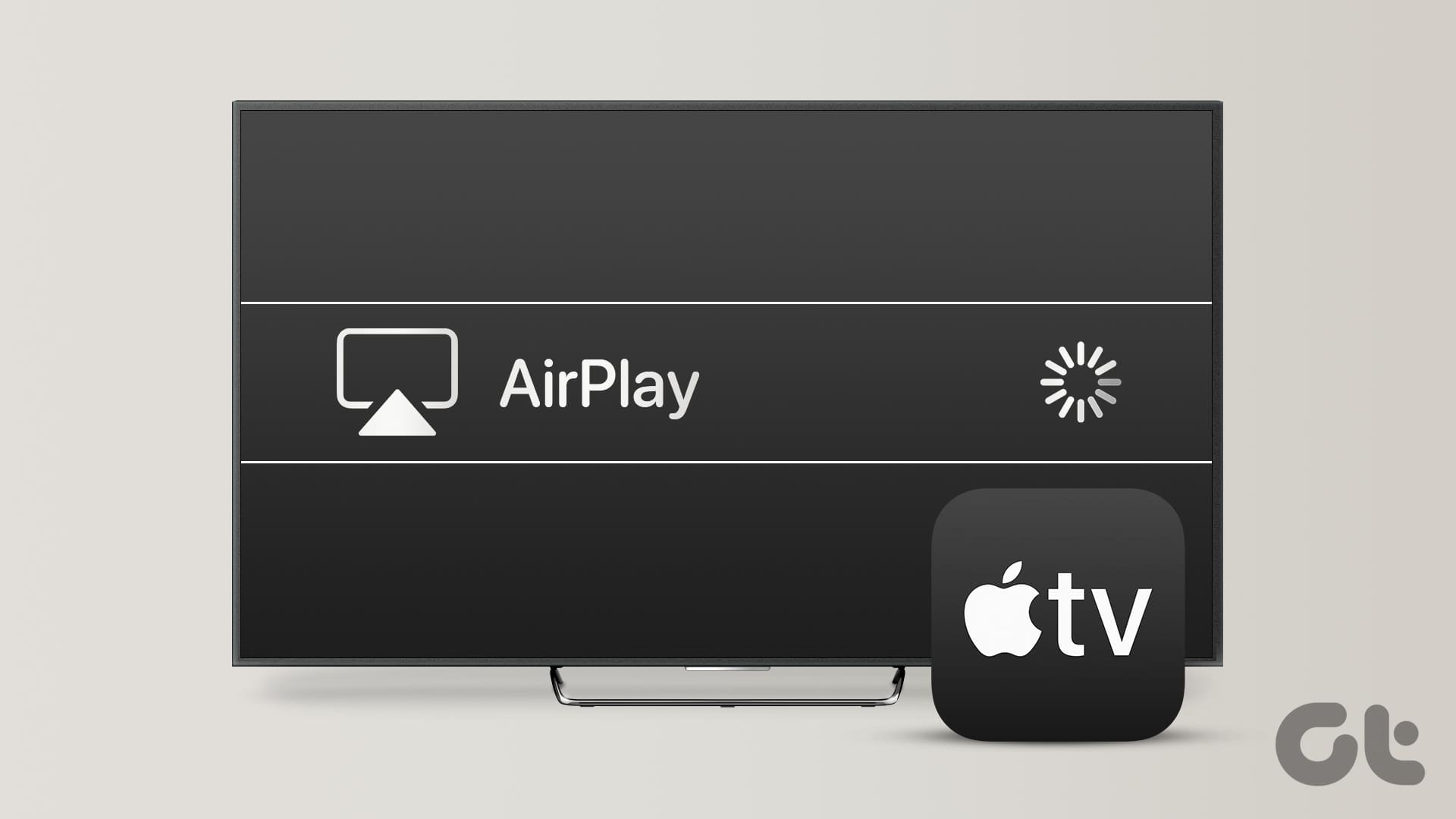Utilizzare la Funzionalità AirPlay su Apple TV: Guida Completa
La funzionalità AirPlay è una delle caratteristiche più apprezzate di Apple TV, consentendo di trasmettere media dal nostro iPhone o iPad direttamente sullo schermo del televisore. Questa funzionalità non solo offre un modo semplice per godere dei contenuti multimediali su uno schermo più grande, ma permette anche di condividere momenti speciali con amici e familiari. Tuttavia, è fondamentale assicurarsi che l’accesso a questa funzionalità sia protetto, motivo per cui consigliamo di impostare una password AirPlay sul proprio Apple TV.
Problema della Schermata Stuck su Apple TV? Ecco le Soluzioni
Alcuni utenti, tuttavia, hanno segnalato problemi nel momento in cui cercano di utilizzare la funzionalità AirPlay. Di frequente, la Apple TV rimane bloccata sulla schermata AirPlay, impedendo di accedere alla schermata principale. Se anche voi state affrontando questo inconveniente, non preoccupatevi! Nelle prossime righe scopriremo insieme le migliori soluzioni per risolvere il problema della Apple TV bloccata sulla schermata AirPlay. Le stesse soluzioni sono valide anche per la Apple TV 4K.
Disabilitare la Modalità Conferenza su Apple TV
La Modalità Conferenza è una funzione che permette a chiunque possieda un dispositivo Apple di condividere il proprio schermo tramite Apple TV senza restrizioni. Sebbene questa funzione sia utile in contesti lavorativi, può diventare un problema se la vostra Apple TV è bloccata sulla schermata di trasmissione. Ecco come disattivarla:
- Aprire le Impostazioni dalla schermata principale della Apple TV.
- Scorrere verso il basso e selezionare AirPlay e HomeKit.
- Cliccare su Modalità Conferenza.
- Disattivare la Modalità Conferenza per risolvere il problema.
Utilizzare il Mirroring dello Schermo su iPhone
Se riscontrate difficoltà nel disattivare la Modalità Conferenza, potete utilizzare la funzione di mirroring dello schermo insieme all’app Remoto di Apple TV sul vostro iPhone. Questa operazione può aiutarvi a bypassare il problema e riprendere il controllo della vostra Apple TV. Ecco i passi da seguire:
- Sul vostro iPhone, scorrere verso il basso dall’angolo in alto a destra per accedere al Centro di Controllo e selezionare l’icona del Mirroring dello Schermo.
- Selezionare il nome del vostro modello di Apple TV dall’elenco dei dispositivi.
- Una volta iniziato il mirroring, tornare al Centro di Controllo e toccare l’icona dell’app Remoto.
- Una volta che l’app Remoto è connessa alla vostra Apple TV, fare doppio tap sul Pulsante Home per accedere alle finestre delle app in background.
- Selezionare la finestra della schermata principale e accedere alle Impostazioni.
Ripristinare Apple TV per Risolvere i Problemi di Accesso
Se avete impostato un codice PIN per la Modalità Conferenza e non riuscite a ricordarlo, sarà necessario eseguire un ripristino della Apple TV per risolvere questo problema. Questa operazione richiede un Mac o un PC Windows con iTunes già installato. Ecco la guida passo passo:
- Staccare il cavo di alimentazione dalla Apple TV e collegarla al computer con il cavo corretto.
- Accendere la Apple TV collegando il cavo di alimentazione.
- Aprire Finder su Mac o iTunes su Windows PC.
- Selezionare l’icona della Apple TV.
- Cliccare su Ripristina Apple TV per avviare il processo di ripristino.
Collegare Nuovamente il Remoto di Apple TV
Se la vostra Apple TV è ancora bloccata sulla schermata AirPlay, provare a riallacciare il telecomando di Apple TV può essere una soluzione efficace. Ecco come fare a seconda del tipo di telecomando:
- Per telecomandi di prima, seconda e terza generazione: mantenere premuti i pulsanti di Navigazione Sinistra e Menu contemporaneamente per cinque secondi. Poi per ricollegare, tenere premuti i pulsanti di Navigazione Destra e Menu.
- Per il Siri Remote: poiché non è possibile disconnetterlo, è possibile resettare il telecomando tenendo premuti i pulsanti Volume Giù e Back per cinque secondi. Apparirà una notifica sull’Apple TV e il telecomando si riavvierà automaticamente.
Aggiornare il Firmware di Apple TV per Ripristinare la Funzionalità
Dopo aver chiuso la Modalità Conferenza e risolto qualsiasi problema, è altamente consigliato aggiornare tvOS sulla vostra Apple TV. Seguite i passaggi seguenti per procedere all’aggiornamento:
- Accedere alle Impostazioni sulla home screen della Apple TV.
- Scorrere verso il basso e selezionare Sistema.
- Vai a Aggiornamenti Software.
- Cliccare su Aggiorna Software e installare eventuali aggiornamenti disponibili.
Conclusione: Ritorna a Goderti i Tuoi Contenuti
Quando la vostra Apple TV rimane bloccata sulla schermata AirPlay, può compromettere l’esperienza di visione dei contenuti. Seguendo le soluzioni sopra menzionate, sarete ora in grado di risolvere il problema e riprendere a godere dei vostri programmi e video preferiti. Inoltre, non dimenticate che potete anche utilizzare FaceTime sulla vostra Apple TV 4K per connettervi con amici, familiari e colleghi attraverso videochiamate. Approfittate di tutte le potenzialità che Apple TV ha da offrire!
Marco Stella, è un Blogger Freelance, autore su Maidirelink.it, amante del web e di tutto ciò che lo circonda. Nella vita, è un fotografo ed in rete scrive soprattutto guide e tutorial sul mondo Pc windows, Smartphone, Giochi e curiosità dal web.